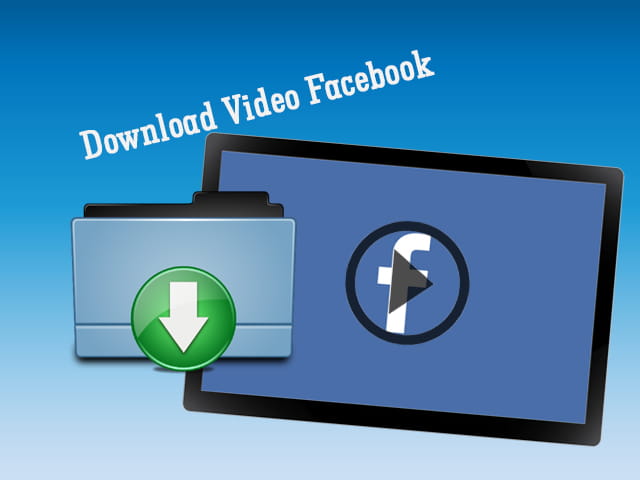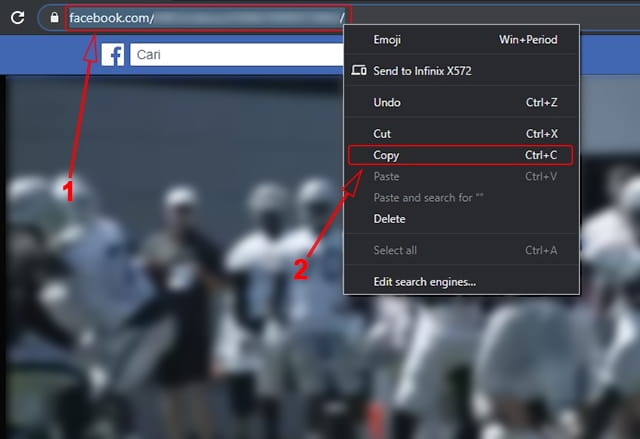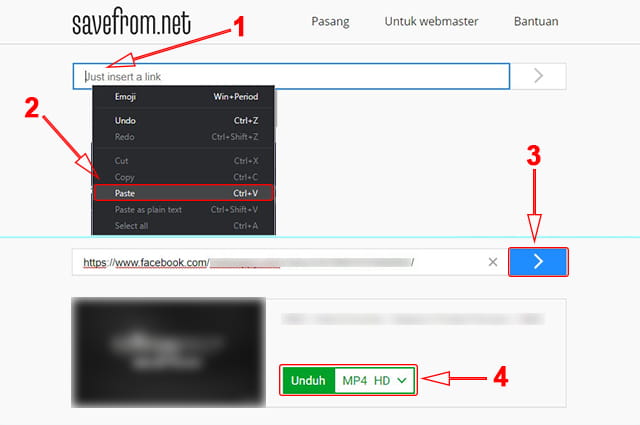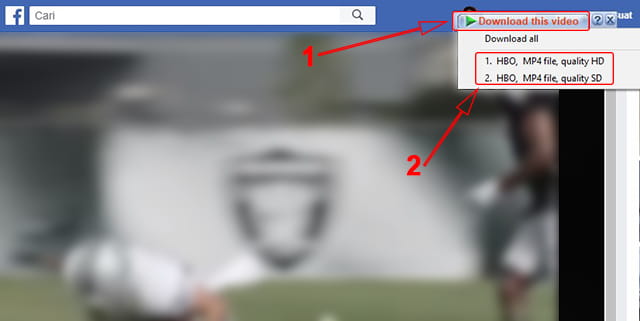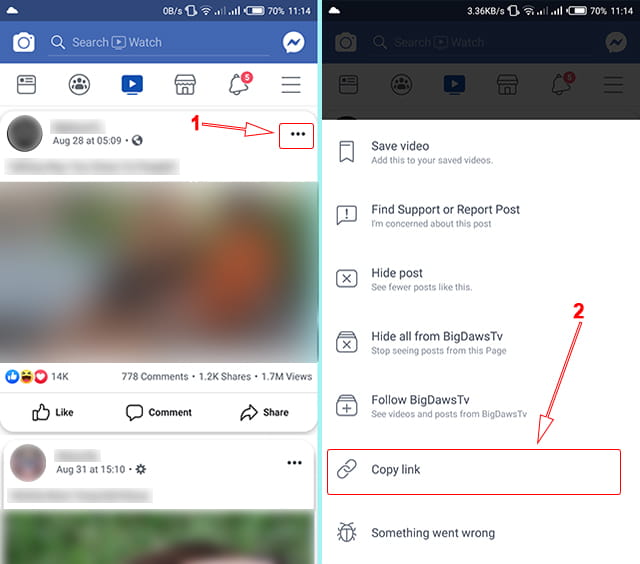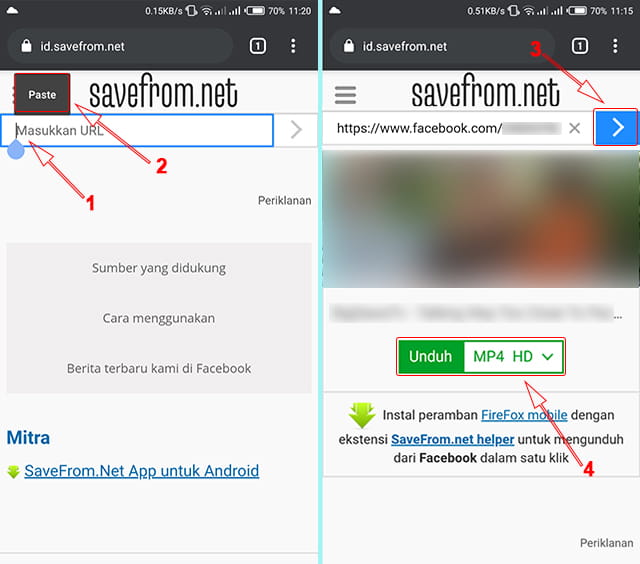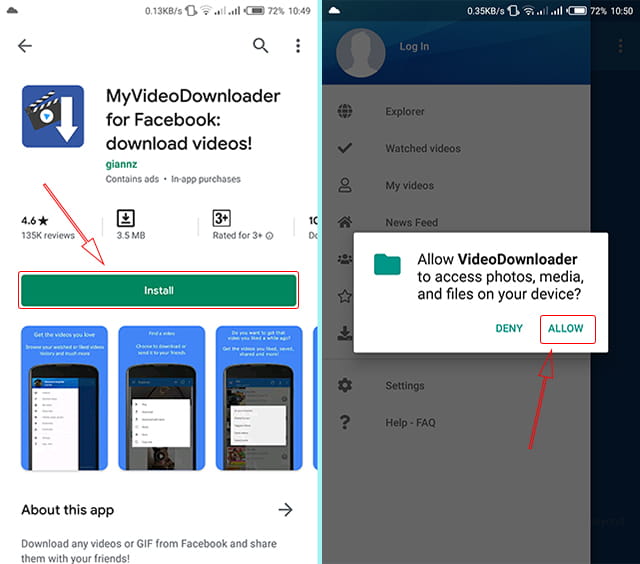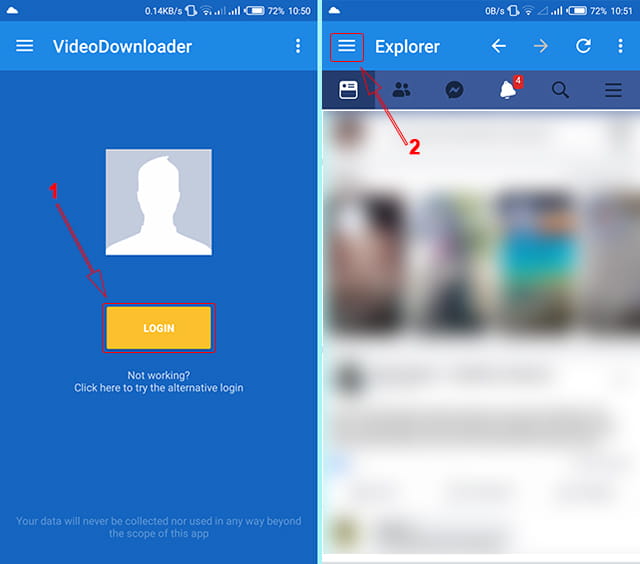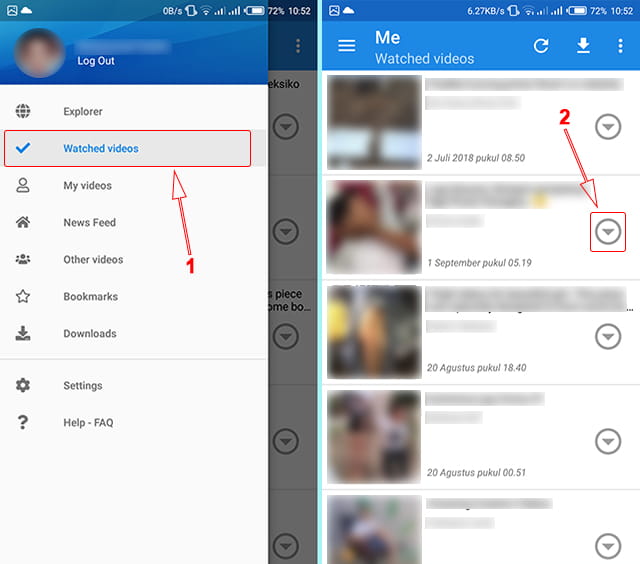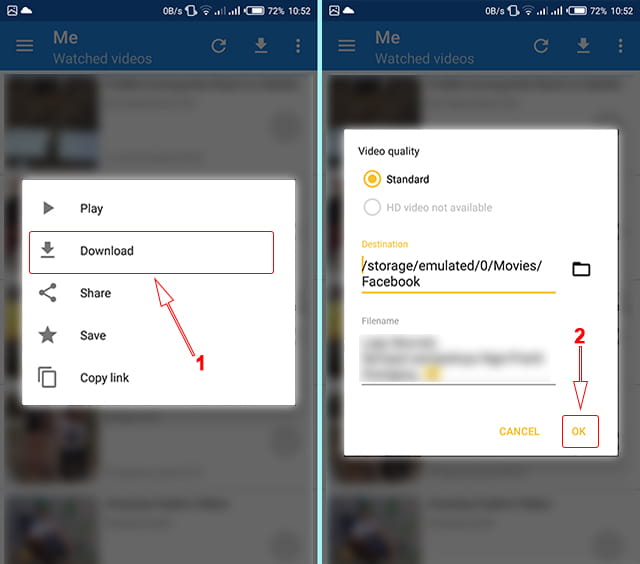Bagi masyarakat, penggunaan facebook sebagai sosial media yang paling populer saat ini sudah menjadi kebutuhan. Setiap hari masyarakat yang terjangkau koneksi internet pasti menggunakan facebook. Facebook bisa digunakan untuk keperluan yang beragam, misalnya untuk komunikasi, membagikan sesuatu, atau hanya sekedar mencari hiburan.
Namun, tidak bisa dipungkiri bahwa sebagian besar penggunaan facebook terjadi saat waktu luang. Pada waktu luang tersebut, pengguna lebih sering mencari hiburan di Facebook dengan menonton video. Sudah menjadi rahasia umum bahwa facebook kini juga sudah menjadi layanan berbagi video. Ketika anda mengunggah sebuah video, maka video tersebut memungkinkan untuk ditonton oleh semua pengguna facebook.
Pada prakteknya, tidak jarang ketika anda sedang menonton sebuah video yang menarik di facebook, maka muncul niat untuk menyimpan video tersebut di galeri perangkat. Tujuan untuk menyimpan video tersebut bisa beragam, entah itu hanya untuk koleksi atau anda ingin membagikannya kembali di sosial media yang lain. Jika anda ingin menyimpan sebuah video dari Facebook, maka ada beberapa cara yang dapat digunakan.
Cara Download Video Facebook di PC Laptop (Web) dan Android
Cara menyimpan video dari facebook ke penyimpanan perangkat ada beragam, ada yang menggunakan aplikasi dan ada juga tanpa bantuan aplikasi tambahan. Pada artikel ini akan dibahas 4 cara yang dapat anda gunakan jika ingin download video dari Facebook.
Cara-cara tersebut dibagi menjadi dua bagian, yaitu 2 cara yang dapat digunakan di PC Desktop atau Laptop, atau dalam hal ini Facebook Web. Bagian lainnya adalah 2 cara yang dapat anda gunakan pada aplikasi Facebook Android.
A. Cara Download Video Facebook Web ke PC Desktop atau Laptop
Bagian yang pertama adalah cara-cara yang dapat anda gunakan jika hendak menyimpan video dari Facebook Web ke Laptop. Ada banyak cara yang dapat anda gunakan jika mengakses facebook melalui website, kemudian menemukan video yang menarik dan ingin menyimpannya ke hardisk Laptop. Diantara cara-cara tersebut, ada yang menggunakan aplikasi atau software, dan ada juga yang tidak memerlukan bantuan software tambahan.
1. Menyimpan Video Facebook Web ke Laptop Tanpa Software
Jika anda sedang mengakses Facebook melalui website dan menemukan video yang menarik, maka video tersebut bisa disimpan ke hardisk Laptop tanpa bantuan software tambahan. Anda dapat download video tersebut dari facebook tanpa harus install software apapun melalui cara berikut ini.
Silahkan anda buka (Play) video Facebook yang akan anda download atau simpan ke hardisk Laptop. Setelah itu, silahkan copy link (url) video tersebut yang terdapat pada address bar browser.
Selanjutnya, silahkan buka situs website id.savefrom.net pada tab baru di browser anda. Setelah itu, paste link video facebook yang sebelumnya anda copy pada kolom Just insert a link (klik kanan pada kolom tersebut, lalu klik paste).
Setelah itu, video anda akan dimuat secara otomatis, jika tidak maka silahkan klik pada tombol disebelah kanan kolom link. Terakhir, silahkan klik Unduh untuk mendownload video dari Facebook tersebut ke Laptop anda.
2. Menyimpan Video Facebook Web ke Laptop Menggunakan Ekstensi IDM
Cara kedua yang dapat anda gunakan jika ingin menyimpan atau download video Facebook ke hardisk Laptop adalah dengan memanfaatkan ekstensi IDM. Jika sebelumnya anda sudah menginstall IDM (Internet Download Manager), dan IDM tersebut sudah terintegrasi dengan browser yang digunakan, maka cara ini adalah yang paling praktis.
Silahkan anda buka (Play) video Facebook yang akan didownload, kemudian pada pojok kanan atas jendela video akan muncul tombol IDM. Untuk download video Facebook tersebut, silahkan klik Download this video, lalu pilih dan klik kualitas video dari opsi yang muncul. Setelah itu, video facebook anda akan terdownload dan tersimpan ke hardisk Laptop yang digunakan.
Itulah 2 cara yang dapat anda gunakan jika hendak download atau menyimpan video Facebook Web ke Laptop. Jika anda sudah menginstall IDM, maka cara kedua adalah yang paling praktis. Tapi, jika anda belum menginstall IDM, maka anda dapat menggunakan cara yang pertama.
B. Cara Download Video Facebook App ke Galeri Android
Bagian kedua dari pembahasan ini adalah jika anda menggunakan aplikasi Facebook di Android dan ingin menyimpan video Facebook yang menarik. Tentu tidak jarang ditemukan video menarik yang membuat anda ingin download video tersebut dan menyimpannya ke galeri Android.
Untuk melakukannya terdapat dua cara juga seperti pada bagian pertama diatas. Kedua cara tersebut adalah tanpa menggunakan aplikasi tambahan dan juga dengan bantuan aplikasi pihak ketiga.
1. Menyimpan Video Facebook App ke Galeri Android Tanpa Aplikasi
Cara pertama yang dapat anda gunakan jika ingin download video di Facebook App adalah tanpa menggunakan bantuan aplikasi tambahan. Jadi, dengan menggunakan cara ini anda tidak perlu repot menginstall aplikasi apapun di perangkat Android yang digunakan. Untuk melakukannya tidaklah sulit, silahkan anda ikuti langkah-langkah berikut ini.
Silahkan buka aplikasi Facebook di Android, lalu buka (Play) video yang ingin anda download. Pada video tersebut, silahkan ketuk menu (ikon titik tiga) yang terdapat di pojok kanan atas video. Lalu, pada opsi yang muncul, silahkan ketuk Copy link untuk menyalin link video tersebut.
Selanjutnya, silahkan buka browser yang terdapat di HP Android anda, misalnya Google Chrome. Pada jendela browser, silahkan buka situs website id.savefrom.net. Lalu, pada laman yang muncul, silahkan paste link video Facebook yang sebelumnya sudah anda copy pada kolom Masukkan URL (Sentuh dan tahan kolom tersebut, lalu ketuk Paste).
Selanjutnya, video yang hendak anda download akan dimuat pada laman tersebut. Jika tidak termuat secara otomatis setelah anda memasukkan link video, silahkan ketuk pada tombol yang terdapat disebelah kanan kolom url. Setelah itu, silahkan ketuk Unduh untuk memulai proses download video Facebook dan menyimpannya ke galeri Android.
2. Menggunakan Aplikasi MyVideoDownloader for Facebook
Cara kedua yang dapat anda gunakan jika ingin download video di Facebook App dan menyimpan video tersebut ke galeri Android adalah dengan menggunakan aplikasi pihak ketiga. Ada banyak aplikasi yang dapat anda gunakan, salah satunya adalah aplikasi MyVideoDownloader for Facebook. Untuk menggunakan aplikasi ini di Android, silahkan anda ikuti langkah-langkah berikut ini.
Langkah pertama adalah anda harus install MyVideoDownloader for Facebook melalui Google Play Store. Setelah itu, silahkan buka aplikasi tersebut dan ketuk Allow pada jendela permission yang muncul.
Selanjutnya, anda harus login ke akun Facebook agar dapat menggunakan aplikasi ini untuk download video di Facebook. Oleh karena itu, silahkan login ke akun Facebook anda terlebih dahulu. Jika anda sudah login, silahkan ketuk Menu yang terdapat dipojok kiri atas jendela aplikasi.
Lalu, pada daftar menu yang muncul silahkan ketuk Watches videos. Laman tersebut akan menampilkan semua video yang sudah anda tonton di Facebook. Silahkan cari dan pilih video mana yang hendak anda download dan simpan ke galeri Android. Jika sudah ketemu video yang dimaksud, silahkan ketuk pada tombol Opsi di sebelah kanan video.
Lalu, pada opsi yang muncul silahkan anda ketuk Download untuk mendownload video tersebut. Pada jendela selanjutnya, silahkan atur kualitas video, lokasi penyimpanan, serta nama file video. Jika sudah selesai silahkan ketuk Ok untuk memulai proses download.
Itulah 2 cara yang dapat anda gunakan jika ingin download video di Facebook App dan menyimpannya ke galeri Android. Jadi, jika tiba-tiba anda menemukan video yang menarik di aplikasi Facebook Android, maka cukup download agar tersimpan dan dapat dibagikan kembali.
Sebagai informasi tambahan bahwa cara yang tidak membutuhkan aplikasi diatas sebenarnya dapat juga diterapkan jika ingin download video dari sosial media yang lain. Misalnya, anda ingin download video YouTube, maka anda juga dapat menggunakan cara pertama diatas. Atau, Anda ingin download video dari Instagram, maka cara pertama tersebut juga berlaku.